Win11微软商店显示0x80072F8F错误怎么办 Win11微软商店显示0x80072F8F错误两种解决方法
微软商店为用户提供各种软件和游戏,是一款实用的软件下载平台,种类丰富,能够满足大家日常需求。有时候Win11系统打开微软商店弹出0x80072F8F错误提示,不能正常下载软件应用,怎么办?不要担心,大家一起参考下文步骤解决。
方法一:重置Win11应用商店缓存
1、按【Win + S】组合键,打开Windows 搜索,搜索框输入【wsreset】命令,然后点击打开系统给出的最佳匹配【wsreset 运行命令】,运行后即可重置Win11应用商店缓存。

方法二:使用命令解决
1、按键盘上的【 Win + X 】组合键,或右键点击任务栏上的【Windows开始徽标】,在打开的菜单项中,选择【终端(管理员)(A)】。
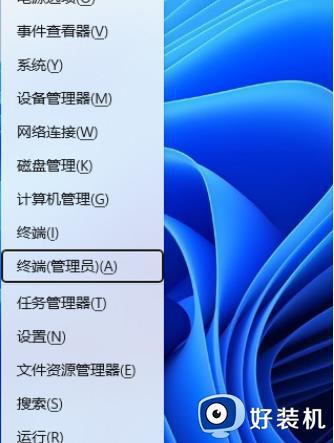
2、用户账户控制窗口,你要允许此应用对你的设备进行更改吗?点击【是】。
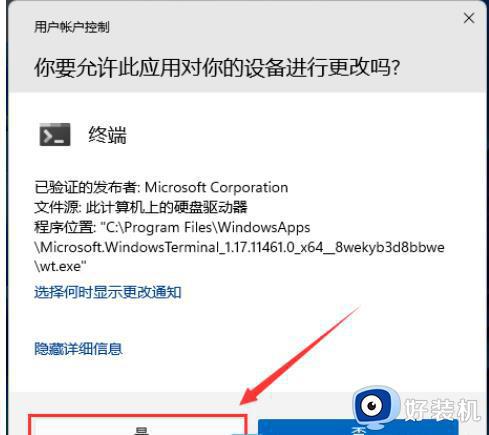
3、运行以下命令卸载 Microsoft Store 应用程序:
Get-AppxPackage -alluser *WindowsStore* | Remove-AppxPackage
等待进度条完成,Microsoft Store 将被卸载,并且不再显示在搜索结果或已安装应用程序列表中。
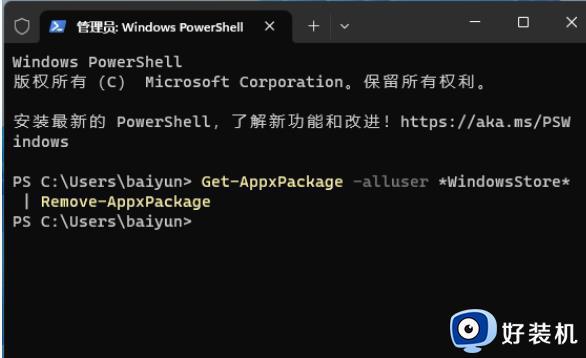
4、运行以下命令重新安装 Microsoft Store 应用程序:
Get-AppxPackage -AllUsers Microsoft.WindowsStore* | Foreach {Add-AppxPackage -DisableDevelopmentMode -Register “$($_.InstallLocation)AppXManifest.xml”}
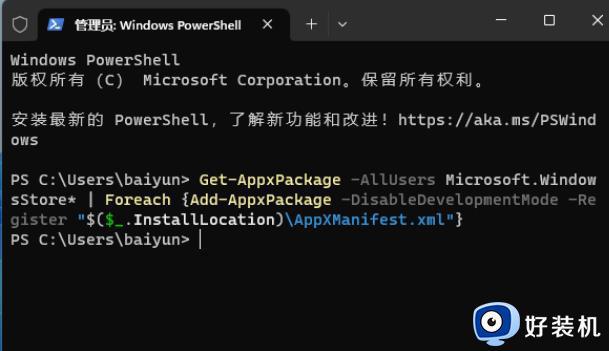
以上带来两种解决Win11微软商店显示0x80072F8F错误的问题,选择一种方法来修复,微软应用商店又恢复正常下载软件。
Win11微软商店显示0x80072F8F错误怎么办 Win11微软商店显示0x80072F8F错误两种解决方法相关教程
- win11微软商店0x80072F8F错误代码怎么办 win11商店错误代码0x80072F8F怎么解决
- win11微软商店0x80072efd怎么办 win11微软商店错误代码0x80072efd如何处理
- win11商店更新我们这边出了错怎么回事 win11商店更新我们这边出了错如何解决
- Win11微软商店图片一直再加载怎么回事 Win11微软商店图片一直再加载的修复方法
- windows11微软商店打不开怎么回事 win11微软应用商店打不开的解决教程
- Win11微软商店无法加载页面如何解决 Win11微软商店无法加载页面六种解决方法
- 为什么win11系统没有微软商店 win11系统没有微软商店的两种解决方法
- win11应用商店无法联网怎么办 win11自带的应用商店不能联网修复方法
- win11找不到微软商店怎么回事 win11微软商店找不到了如何解决
- win11微软商店怎么改中文 win11微软商店英文改中文的步骤
- win11家庭版右键怎么直接打开所有选项的方法 win11家庭版右键如何显示所有选项
- win11家庭版右键没有bitlocker怎么办 win11家庭版找不到bitlocker如何处理
- win11家庭版任务栏怎么透明 win11家庭版任务栏设置成透明的步骤
- win11家庭版无法访问u盘怎么回事 win11家庭版u盘拒绝访问怎么解决
- win11自动输入密码登录设置方法 win11怎样设置开机自动输入密登陆
- win11界面乱跳怎么办 win11界面跳屏如何处理
win11教程推荐
- 1 win11安装ie浏览器的方法 win11如何安装IE浏览器
- 2 win11截图怎么操作 win11截图的几种方法
- 3 win11桌面字体颜色怎么改 win11如何更换字体颜色
- 4 电脑怎么取消更新win11系统 电脑如何取消更新系统win11
- 5 win10鼠标光标不见了怎么找回 win10鼠标光标不见了的解决方法
- 6 win11找不到用户组怎么办 win11电脑里找不到用户和组处理方法
- 7 更新win11系统后进不了桌面怎么办 win11更新后进不去系统处理方法
- 8 win11桌面刷新不流畅解决方法 win11桌面刷新很卡怎么办
- 9 win11更改为管理员账户的步骤 win11怎么切换为管理员
- 10 win11桌面卡顿掉帧怎么办 win11桌面卡住不动解决方法
